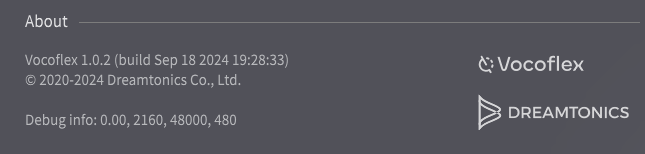Vocoflex 的偏好设置可以通过屏幕右上角的按钮打开。
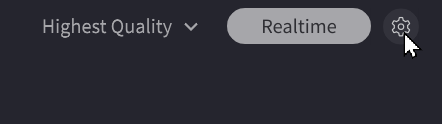
¶ 通用设置
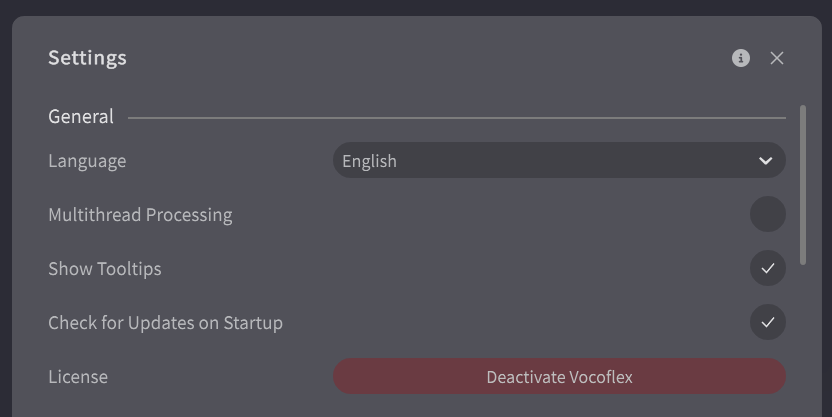
- 语言:设置在编辑器中显示的语言。
- 多线程处理:启用后可提高渲染速度,并可在某些旧设备上运行。默认情况下为禁用状态。
在某些环境中,启用多线程处理可能会导致运行不稳定。
- 显示工具提示:当鼠标悬停在每个按钮上时,将显示工具提示。此外,当检测到歌声异常时也会显示提示。
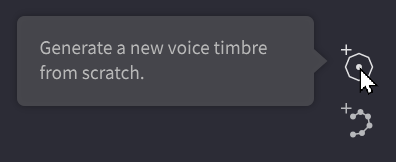
- 启动时检查更新:启动时检查新版本。
- 授权:可以解除激活 Vocoflex。
有关详细信息请参阅“ 安装和配置 ”。
¶ 音频设置
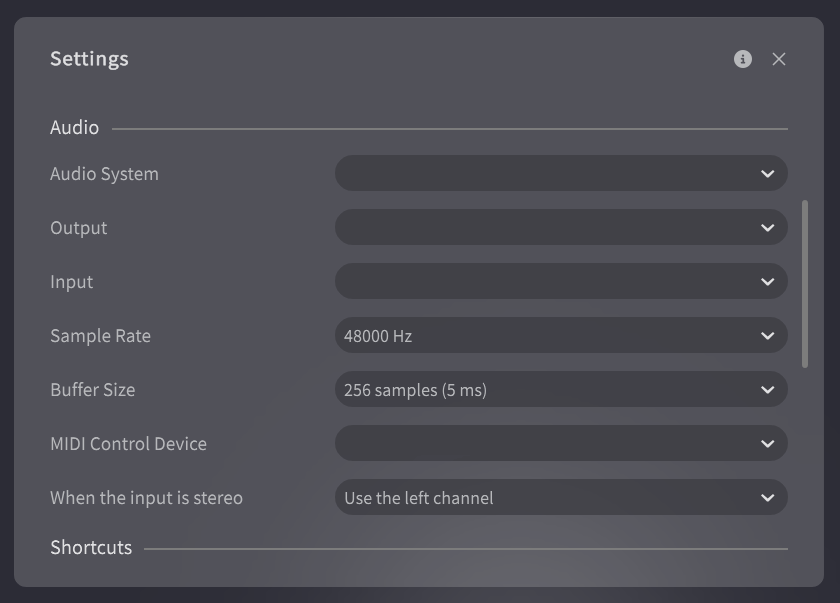
- MIDI 控制设备:通过设定 MIDI 控制设备,可以使用外部控制器操作 Vocoflex。
有关详细信息请参阅“ 光标自动化 ”。 - 当输入为双声道时:输入为立体声时,可以选择使用左声道或右声道。
其他设置项目仅在独立版中显示。
有关详细信息请参阅“ 配置独立版 ”。
¶ 快捷键设置
在快捷键设置将动作分配给键盘快捷键和 MIDI 控制器。
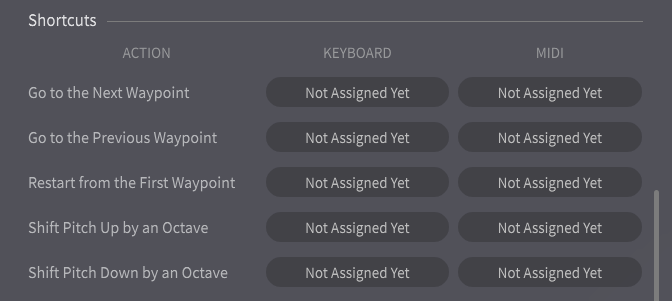
¶ 分配键盘快捷键
- 在想要设置快捷键的动作上点击 [键盘] > [尚未分配] 。
- 按下要分配的键盘快捷键,然后点击 [确定] 。
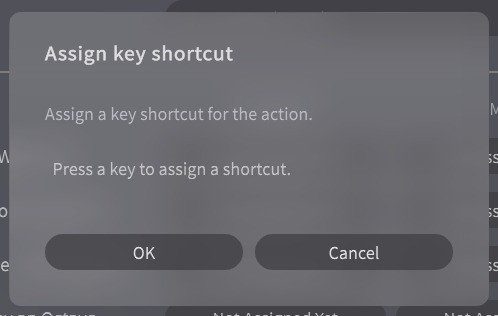
¶ 分配 MIDI 事件
- 在想要控制的动作上点击 [MIDI] > [尚未分配] 。
- 使用 MIDI 控制器发送要分配的 MIDI 事件,然后点击 [确定] 。
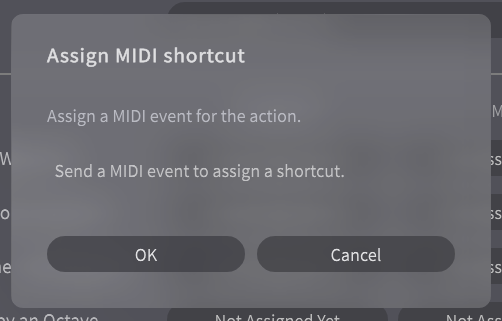
¶ 可设置的项目
- 转到下个路径点
- 转到上个路径点
- 从第一个路径点重新开始
有关详细信息请参阅“ 光标自动化 ”。
- 将音高升高八度
- 将音高降低八度
有关音高偏移的详细信息请参阅“ 调整输入歌声 ”。
¶ 关于
在“关于”部分,可以查看软件版本和调试信息。